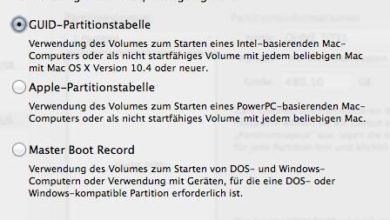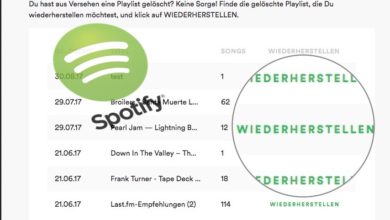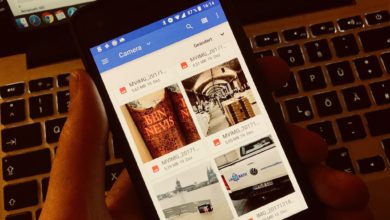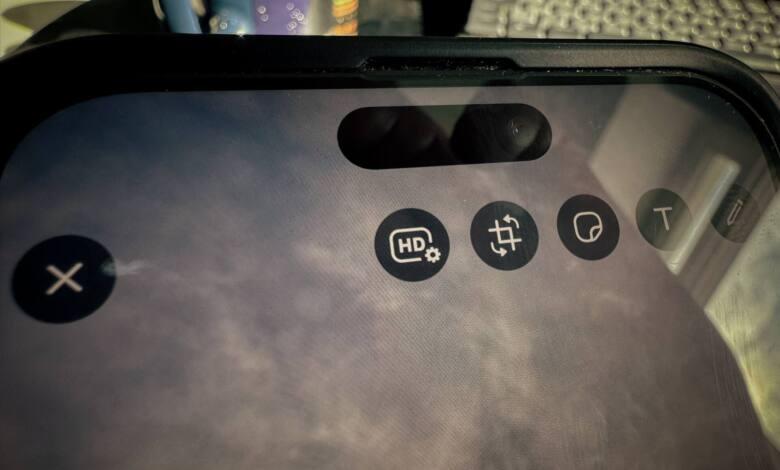
WhatsApp: Fotos in HD-Qualität verschicken
Schöne Fotos ohne Qualitätsverlust verschicken? Das geht nun auch in WhatsApp.
WhatsApp hat kürzlich eine Neuerung eingeführt, die es den Nutzerinnen und Nutzern ermöglicht, Fotos in hoher Auflösung über die Messaging-Plattform zu senden. Ja, das ging vorher auch schon, aber nur über Umwege. Mit der Möglichkeit, HD-Fotos per WhatsApp-Chat zu verschicken, adressiert Meta endlich die bisherige Einschränkung der Bildqualität auf WhatsApp und ist ein großer Schritt in Richtung besserer Bildfreigabe. Wir zeigen Euch, wie Ihr die spannende Funktion nutzt und wie sie die Art und Weise, wie wir Fotos teilen, verbessert.
HD-Fotos auf WhatsApp: Was ist neu?
Bisher wurden Fotos, die Ihr über WhatsApp verschickt, automatisch komprimiert und die Auflösung auf 920 x 1280 reduziert, um Speicherplatz zu sparen und die Bildfreigabe über Datenverbindungen mit niedriger Bandbreite zu beschleunigen. Mit der neuen Aktualisierung haben Nutzer nun die Möglichkeit, Fotos in „HD-Qualität“ zu senden. Je nach Originalbild wird dabei die Auflösung deutlich erhöht, etwa auf 12 Megapixel.
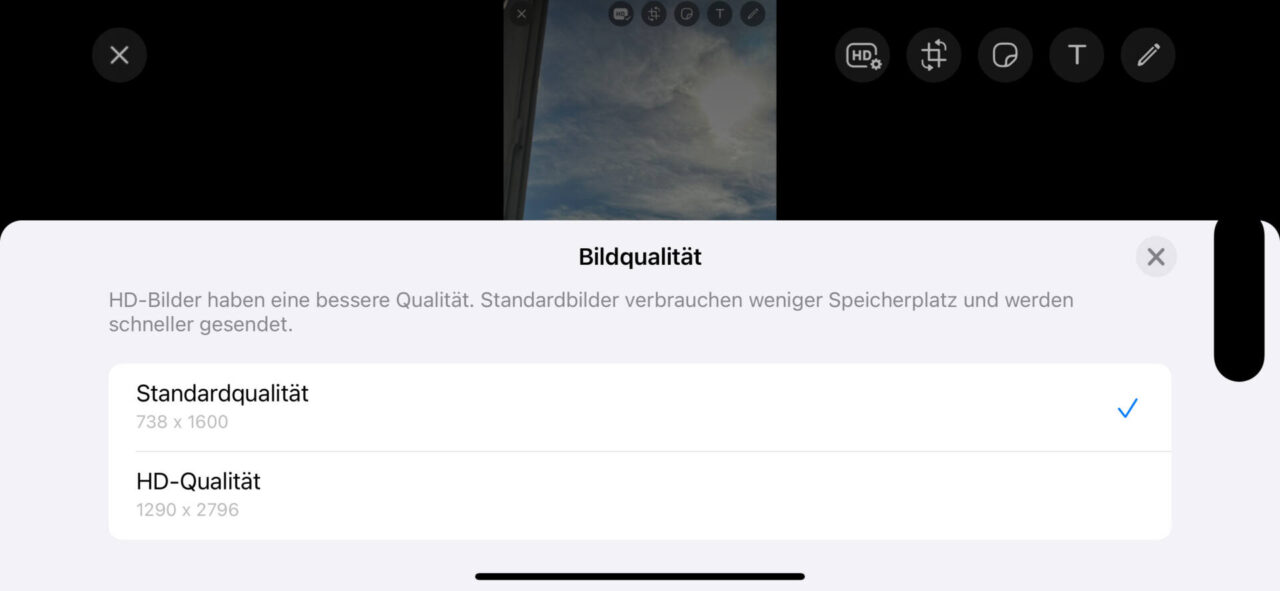
Das ist zwar je nach Smartphone-Kamera immer noch nicht die volle Auflösung, aber ein Schritt in die richtige Richtung. Wenn Ihr also Fotos von besonderen Anlässen verschicken wollt, könnt Ihr darauf zurückt
So verschickt Ihr HD-Fotos in WhatsApp
Die Möglichkeit, HD-Fotos zu verschicken, ist mittlerweile unter Android und auf dem iPhone verfügbar. Sollte sie bei Euch fehlen, schaut, ob Ihr WhatsApp im Store auf die neueste Version aktualisiert habt,. Anschließend geht Ihr so vor:
- WhatsApp-Chat öffnen: Öffnet einen WhatsApp-Chat mit einem Kontakt, mit dem Ihr ein HD-Foto teilen möchtet. Ihr könnt auch mit Euch selbst chatten, wenn Ihr die Funktion erst mal ausprobieren wollt.
- Bild auswählen: Tippt auf das Anhang-Symbol unten und wählt die Fotos aus, die Ihr senden möchtet.
- HD-Option aktivieren: Nachdem Ihr ein oder auch mehrere Bilder ausgewählt habt, seht Ihr oben auf dem Bildschirm eine Option namens HD und ein Zahnrad. Tippt darauf, um die HD-Qualität für die ausgewählten Foto zu aktivieren. Im Auswahlmenü könnt Ihr diese noch bestätigen.
- Foto senden: Nachdem Ihr die HD-Qualität ausgewählt habt, könnt Ihr das Foto wie gewohnt senden.
Die Empfänger von HD-Fotos sehen ein HD-Label in der Ecke des Bildes, das anzeigt, dass sie eine höher auflösende Version erhalten haben. Wenn die Internetverbindung der Empfänger eine niedrige Bandbreite hat, erhalten sie die Fotos zunächst in Standardqualität .
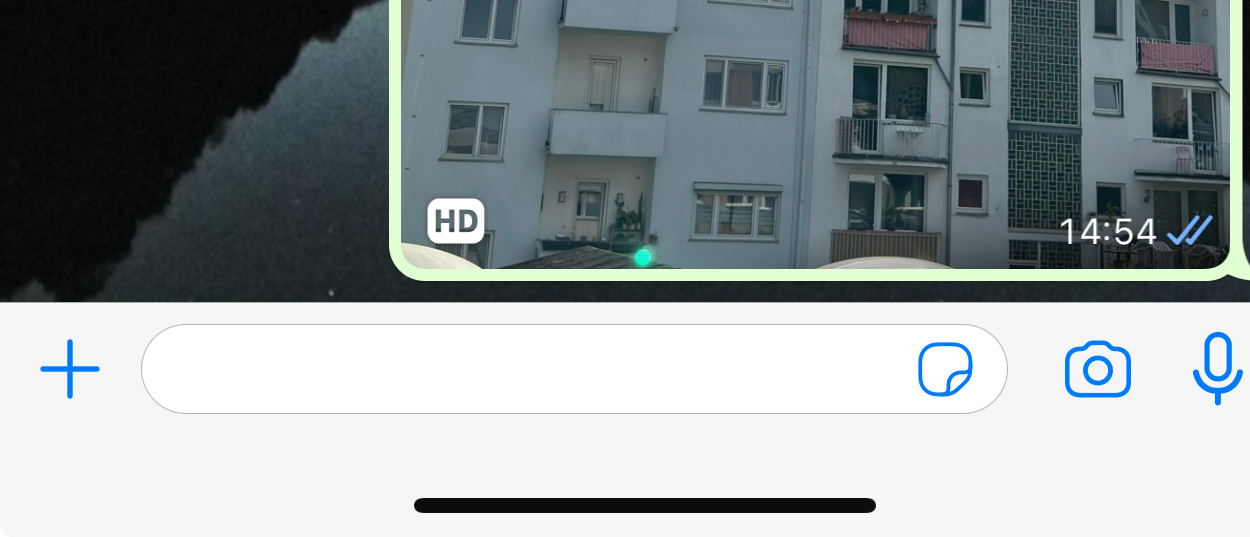
Sie können wählen, ob die Standardversion ausreicht oder die Bilder auf HD aktualisiert werden sollen, wenn der Empfang besser oder ein WLAN vorhanden ist. Das ist tatsächlich nett, da WhatsApp so verhindert, dass Ihr mit HD-Fotos zugespammt werdet und das Datenvolumen dahinschmilzt.
Wie gesagt: Wenn Ihr aus welchem Grund auch immer komplett unkomprimierte Fotos per WhatsApp verschicken wollt, müsst Ihr weiterhin die Dokumenten-Route gehen. Als Verbesserung für Freunde des notorischen Foto-Teilens ist die HD-Option aber meiner Meinung nach eine echte Verbesserung.
Noch mehr Tipps und Tricks rund um WhatsApp findet Ihr laufend aktuell unter diesem Link.